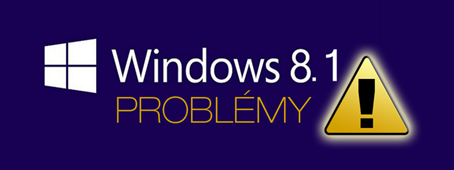
Obecná řešení problémů po aktualizaci na Windows 8.1
14. 12. 2013 | 40
Někteří uživatelé notebooků Lenovo (především IdeaPad, nicméně i v případě ThinkPad zařízení) hromadně hlásí na fórech a zákaznických linkách jak Lenova, tak prodejců, že po aktualizaci Windows 8 na Windows 8.1 nastávají různé problémy především s ovladači. Dnes se podíváme na obecná řešení, ale také některé konkrétní problémy.
Obecné řešení problémů se software a ovladači
V některých případech, pokud na počítači již není nainstalovaný aktuální ovladač pro Windows 8.1, ale také někdy v případe, kdy již nainstalován je, může dojít k problémům s některými ovladači. Obecně jsou nejohroženější Wi-Fi adaptéry a grafické karty (především přepínatelné), nicméně problémy se neomezují jen na ně. Nastat může také nefunkčnost některého software (např. OneKey aplikace na noteboocích IdeaPad).
Řešení problémů s aplikacemi
Pokud po aktualizaci na Windows 8.1 narazíte na nefunkční, nebo špatně funkční software Lenovo pro klasickou pracovní plochu (správce napájení Energy Management, OneKey aplikace apod.), vyzkoušejte následující kroky, které by měly vést k nápravě:
- Pokud aplikaci vidíte v seznamu nainstalovaných programů (Ovládací panelyProgramyProgramy a funkce), odinstalujte ji a pro jistotu restartujte počítač.
- Přesvědčte se, zda není na webu podpory Lenovo (http://support.lenovo.com/) po vyhledání vašeho modelu počítače možné stáhnout novější verzi aktualizovanou pro Windows 8.1. Pokud ano, stáhněte ji a nainstalujte.
- Pokud novou verzi nenajdete, stáhněte tu nejaktuálnější z webu podpory Lenovo, případně projděte instalační složky na disku (u IdeaPadu je to disk D:, složka DRIVERS; u ThinkPadu disk C:, složka DRIVERS nebo SWTOOLS) a nainstalujte dostupnou verzi.
Řešení problémů s ovladači
Mnohem častěji však narazíte na problém s nefunkčními nebo chybujícími ovladači (viz. např. nefunkční Dolby po aktualizaci na Windows 8.1 zde). V obecné rovině jsou kroky k nápravě problému zcela shodné jako u chybujících aplikací:
- Ze správce zařízení odinstalujte chybující zařízení, a to včetně možnosti odebrat soubory jeho ovladače ze systému. Stejně tak můžete ovladač odinstalovat, pokud jej najdete v seznamu nainstalovaných aplikací Programy a funkce. Restartujte počítač.
- Na webu podpory Lenovo (http://support.lenovo.com/) vyhledejte na základně modelu vašeho zařízení nejnovější verzi chybujícího ovladače, ideálně pro Windows 8.1, ale obvykle nebude dělat problém ani verze pro Windows 8. Stáhněte ji a nainstalujte.
- Pokud se např. nemůžete dostat na internet, původně nainstalované verze ovladačů s jejich instalačními balíčky najdete na pevném disku. U IdeaPadů je to disk D:, složka DRIVERS, u ThinkPadů zase disk C: a složky DRIVERS a SWTOOLS.
Mějte, prosím, na paměti, že ovladač správy napájení a často také speciálních funkčních kláves (hotkeys), ovládání hlasitosti nebo zvuku, je součástí správce napájení (u IdeaPadů Energy Management, příp. Energy Manager). Pokud máte problém s těmito funkcemi, je třeba přeinstalovat správce napájení, u ThinkPadů případně ještě ovladač klávesových zkratek (Hotkey Driver).
Některé konkrétní problémy
Uvádíme příklady několika konkrétních problémů, se kterými jsme se setkali:
- Výše zmíněné chybující rozšíření Dolby pod Windows 8.1, řešení v našem samostatném článku.
- Nefunkční Wi-Fi Broadcom na IdeaPadu G580: Lenovo tvrdí, že má fungovat výchozí ovladač v operačním systému. Není to tak, použijte ovladač pro Windows 8, případně pro Windows 7, stáhnete jej na webu podpory Lenovo.
- Rozmazaný/roztáhlý obraz na displejích s vysokým rozlišením: Windows 8.1 již ve výchozím stavu u obrazovek s vysokým rozlišením (např. Full HD na 15″ notebooku) automaticky zvětšují zobrazení. Zvětšování je navíc plošnější a funguje jinak, často lépe než na Windows 8. Pokud narazíte na zvětšený nebo rozmazaný obraz (třeba jen v některých oknech a ikonách), můžete dle libosti zvětšení změnit nebo vypnout zde: Ovládací panelyVzhled a přizpůsobeníZobrazení.
Related
AUTOR: Matěj Gottwald
Odpovědět naTommahawk Zrušit odpověď
Oblíbené články
Komentáře
Štítky
#retroThinkPad AMD AMD Ryzen Android Broadwell Dolby Dolby Atmos Dolby Vision gaming IdeaCentre IdeaPad Intel Intel Core JBL KitKat klávesnice Legion Lenovo Moto Motorola NAS (síťová úložiště) notebook nVidia problém recenze retro Skylake smartphone SSD tablet ThinkBook ThinkCentre ThinkPad ThinkVision TrackPoint Vibe video výběr notebooku Windows Windows 8.1 Windows 10 Windows 11 X1 Carbon Yoga řešení
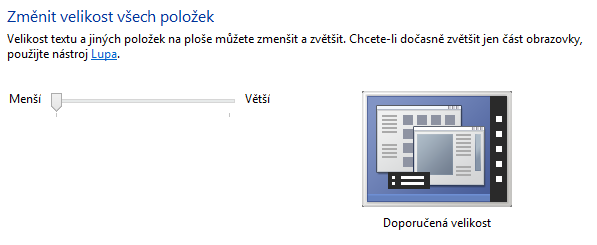








T540p – po update na W8.1 sa zacal spravat uplne nevypocitatelne, po rokoch som videl zase BlueScreen. Kedze notebook je pracovny nastroj ako pre ineho lopata, nemam cas ani chut rozohrat velku hru s ovladacmi.
Takze som tento problem vyriesil pomerne jednoducho – downgrade na W7.
Po aktualizaci na 8.1 mi IdeaPad Z500 bootoval neskutečně dlouho… po zapnuti najelo logo Lenovo, po chvilce zmizí a pak dloooho nic… Zkoušel jsem ovladače… i aktualizaci na úplně čistý system, ale problém přetrvával, takže zatím zůstávám na W8. Neměl někdo podobný problém?
Máte mSATA SSD? Pokud ano, zkontrolujte/znovu vytvořte oddíly dle našeho návodu, třeba pomůže: https://www.lenovoblog.cz/2013/02/pruvodce-nastavenim-msata-ssd-pro.html
Nemám SSD…
U Z500 nastává tento problém obvykle na konfiguracích s přídavným mSATA SSD. Každopádně ale nemám dobrou zprávu – nevím, jak moc je následující stránka aktuální, ale Lenovo píše, že Z500 zatím není s Windows 8.1 kompatibilní a nedoporučuje update: http://download.lenovo.com/lenovo/content/windows8-1/upgrade/ideapad/index_cz.html
Mám Ideapad Y500 a po aktualizaci roztáhlý obraz u aplikací jako je prohlížeč, skype atd. Když přepnu zobrazení na „menší“, tak se to spraví, ale průzkumník windows je zase moc malý a rozmazaný…:/
Mam to same – pri zvetseni spatne skaluje skype a chrome :-( (n56 fullHD)
Řešením je ve vlastnostech u exesouboru v záložce kompatibilita zaškrtnout „zakázat změny velikosti při vysokých hodnotách DPI“. Jen nevím jak to nastavit globálně, takže to dělám jak blbec u každé aplikace zvlášť :)
Mám Lenovo G505s po aktualizaci jsem neměl žádnej problém až na zastralej ovladač od AMD vše vyřešeno a fakčí!
Mám Lenovo Flex 15. Po dlouhé aktualizaci hlásí: „Nejde aktualizovat na Windows 8.1. Je nám líto, ale aktualizace na Windows 8.1 se nám nepodařilo dokončit. Obnovili jsme předchozí verzi Windows.“ –To je mi také velmi líto, po ujištění v obchodě, že bude bez problému. Budu ještě zkoušet. Příčina: „Driver Power State failure.“
Zdravím mám problém z Lenovo Z710, po aktualizaci na 8.1 se počítač ani nezapne dostane se do slepe uličny a ukazuje se hlaska automaticka oprava nemuze vas pocitac opravit soubor protokol: C:/windows/system32/logfiles/Srt/SrtTrail.txt
Nic stim nejde udelat, musim dat obnovu celeho systemu.
Mám W520 a nainstaloval jsem Windows 8.1. Celkem je to OK, až na power management. Sice mohu pod kompatibilitou W7 nainstalovat Power Manager, ale chová se to divně. Např. mám zakázané usínání a přesto se mi náhodně počítač uspává (přímo sleep, ne pouze vypnutí monitoru). Je to nepříjemné, obzvlástě když na něj chci vzdáleně přistupovat. Někdy se neuspí celý den, někdy stačí 5 minut nečinnosti :-(. Prolezl jsem jak nastavení napájení v ovládacích panelech, tak v power manageru a pro jistotu i bios, ale všude je uspávání vypnuto a netuším, co se to děje :(. Mám nainstalován přímo driver pro power management pro Windows 8.1.
čo sa týka g580ky a wifi, tak rovnaké je to aj s touchpadom. nefunguje rolovanie a ovládač na 8.1 sa nedá nainštalovať. pri ovládači z 8ky je všetko v poriadku.
Mám lenovo z 570. a 8.1 bez problemu teda myslim čista instalace,beha to lip nez win 7.
mam dell inspiron 15r a po aktualizacii problem s druhou grafickou kartou resp. ovladacom..nefunguje problem catalyst service…nepodarilo sa to nijak odstranit..asi pojdem nazad na windows 8 a 8.1 zatial vynecham
Zdravim, mam U330 touch, v izbe je jeden WiFi router na ktory su pripojene vzdy 2 pocitace. U330 je Win 8.1 a druhy je Win 7. Ked robim trebars hodinu na PC a potom chcem ist na internet tak pocitac je pripojeny k sieti no nie k internetu. zakazdym musim dat odpojit od siete a znova pripojit k sieti. Zatial co pocitac s Win 7 ide bez najmensich problemov. neviete cim to moze byt ? (Driver pre win 8.1 som z lenovo stranky stiahol aj nainstaloval no nepomohlo)
Zdravim, pozakoupeni a nasledne aktualizaci na WIN 8.1 mne asi po mesici na G500s zacala vyskakovat modra obrazovka s hlasenim cca EXPOOL DRIVER CORUPTED ci neco podobneho. Zatim jsem aktualizoval ovladace grafiky jedne i druhe, wifi, bluetooth. No zatim zadna zmena. Za hodinu mi vyplivne i 8 kritickych chyb c.41 KERNEL-POWER. Mate nekdo reseni ci zkusenost s odstranenim problemu?
Zdravim, mam lenovo Z710, update ja win8.1 prebehol v pohode a slape ako hodinky… jediny problem ktory mam a dost ma to uz stve je ze po urcitom case mi win obmedzi rychlost WLAN na 5KB/s a musis restartovat pripojenie aby to slo znova full rychlostou… Pozeral som uz rozne navody na nete s tymto problemom ale nic nepomohlo, WINu som zakazal kvoli setreniu baterky odstavovat WLAN ale aj tak to robi :D ide ma z toho porantat… nemate s tym nejake skusenosti ako to vyriesit?? dakujem velmi pekne :)
po update na 8.1 na lenovo g700 mi prakticky nejede internet… sice se přez wifi připojím k síti, ale žádné netové SW nejednou – ani prohlížeče – začnou načítat a tam se seknou… PC hlásí že je připojen, ale jakmile dám připot o nápovědě online, zahlásí že je offine… zkoušela jsem nové ovladače od lenovo na 8.1 a nerozjelo se to. Prosím pomoc.
Zdravím, mám ideapad S210 Touch s win8.1, v posledních dnech se během práce ukáže modrá obrazovka s chybou driver power state failure a počítač se restartuje. Prosím poraďte mi jestli je to na reklamaci nebo jestli to mohu spravit sama. Děkuji
ahojte, pred týždňom mi aktualizovali win8.1 od tej doby mi nejde youtube a žiadne videá na internete mam Lenovo U310 a neviem si rady nevie niekto čo z tým môže byť?
Dobrý den, doporučuji aktualizovat ovladače a software Lenovo: http://support.lenovo.com/cz/cs/products/laptops-and-netbooks/ideapad-u-series-laptops/ideapad-u310
Dále určitě aktualitujte Windows, prohlížeč a Adobe Flash.
Dobrý den, mám lenovo S210 a on mi hlásí, že nemůže najít baterii, co s tím mám dělat? Děkuji za odpověď.
Pokud nemůže najít baterii, je možné, že je vadná. Kontaktujte servis 840 110 126.
Dobry den, mam Lenovo g505s a najednou my přestal hrat zvuk jak na videu tak na pisničky a piše my to chyba přehravaní co stím mohu délat? Děkuji za odpověď
dobry vecer.prave mi na ntb vyskocila plocha: citujem YOUR PC IS ERROR. naskocili tiez percenta a odpocitavalo to do restartu.teraz nabehol v pohode.uz asi 2 tyzdne mi nepravidelne vydava zvuky v oblasti disku.mam ho v zaruke, no zatial sa nic vazne nestalo, teda nechcem ho zbytocne reklamovat, pretoze ho velmi potrebujem. v com moze byt chyba? dakujem (Lenovo Ideapad U310 Touch)
Pokud počítač opravdu píše „YOUR PC IS ERROR“, tak bych to spíš viděl na virus/malware.
Dobrý den, mám ThinkStation E20 a po instalaci windows 8.1. se mi po startu objeví BSOD a hlásí „critical_structure_corruption“ podle MiniDump souboru se jedná o chybu v ntoskrnl.exe bohužel se to začalo dít až po určitých Windows aktualizacích, jednak nevím po jakých a druha na win7 se to nestávalo. co doporučujete. Nějaké řešení? Paměť RAM jsem projel a je v pořádku. HDD je také v pořádku.
Díky
Dobrý den mám lenovo z500-ideapad po instalaci windows 8.1 mi nejde zvýšit jas.Mam ho na tom nejmenší jasu co jde a nejde dát na horu.Nevíte někdo co mám dělat? nebo kde se stala chyba? Předem děkuji za odpovědˇ
Nainstalujte ovladače grafik(y) z webu podpory Lenovo. Ovladače z Windows/od Microsoftu toto způsobují.
Dobrý den nevíte někdo kde by mohl být problém když se mi aktualizoval tablet a po aktualizaci se klasicky restartoval a od té doby nejde najet … i při vyndání baterie po zapnutí pořád píše „RESTARTUJI“ které probíhá a nic jiného se něděje.
Zdravím…Mám Lenovo Ideapad Z500 Win8.1.Ukazuje mi to: USB2.0-CRW..ovladače nejsou nainstalovány-kod 28.Víte,o co se jedná?Na vebu Lenova jsem takový ovladač nenašel.Díky za odpověd.
Ahoj, mám problém s wifi u mého lenova g580 stáhl jsem ovládač ze supportu Lenova co tu máte, ale wifi nejde zapnout. Poradil by mi někdo co s tím ??
Ahoj, mám lenovo g505s a mám problém s grafickou kartou AMD Radeon HD 7640G + 8500M Dual Graphics – tato grafika je pro mě docela zklamáním. Měl jsem win 8 a u hry World of Tanks jsem měl 25-35 fps, teď po nainstalování win 8.1 mám u této hry jen 6-8 fps. V AMD catalyst control center mám povoleny obě grafiky, přiřazenou aplikaci na max. výkon,napájení ze sítě na max. výkon a v BIOSu ji mám taky povolenou. A tento problém mám i u pár dalších her např. Carrier Command a pár starších her např. Pacific Storm. Poslední aktuální ovladač ke kartě je verze 12.102.1.8, co jsem našel na podpoře lenova
a tu už mám. Předtím jsem měl 9 let jiný notebook s grafikou ATI Radeon X1400 512 MB a na něm jsem rozjel všechny hry včetně World of Tanks. Už si s tím nevím rady, neporadil by někdo prosím,jak opravdu zprovoznit grafiku, aby fungovala tak,jak má? Díky za odpvověď
Mám ten samý problém, nevím co s tím..už mě to přestává bavit, mám záruku ještě pár měsíců tak půjde asi do servisu
Dobrý den, mám týden koupený notebook lenovo G50-30 a při stisku kterékoli klávesy v levé části klávesnice mi pc usne. Kde může být chyba? Mám to reklamovat?
dobry den asi měsic po přeinstalaci windows 8 mi nejde nainstalovat 34 aktualizací vždy když se to konfiguruje tak do 98 procent a pak se u kaže vracení zpět že se konfigurace nezdařila mužete mi poradit proč
Dobrý den, mám nový tablet Lenovo MIIX 3-1030 již s Windows 8.1, ale nejde mi na něm stáhnout prohlížeč google chrome. Když ho dám stáhnout, tak se mi na pár vteřin zobrazí tabulka (něco jako bootslap, či čo), že to nejde stáhnout. Takže to pak není ani ve stažených souborech ani jinde, prostě to nejde stáhnout. Co se s tím dá dělat?
Dobry den mam notebok lenovo joga300 nabehla tam niaka aktualizacia dal som to a obrazovka cierna nejde zapnut ale tlacidlo zapnutia blika nevie mi nekto poradit dakujem co tym je ci to treba dat reklamovat dakujem
dobrý den,vlastnim lenovo g50 a mám problém s videodotykovým touchpadem. nejde přejíždět v otevřeném okně s dvěma prsty,zvětšovat,zmenšovat atd…
Můžete někdo prosím poradit jak znovu nainstalovat případně opět zapnout